- Palomuuriasetuksesi tai sovellushäiriö voi pysähtyä VLC-mediasoitin löytämisestä tai heittämisestä Chromecast.
- Tässä artikla, tutkimme muutaman vianmääritysvaiheen, joiden avulla voit ratkaista ongelman nopeasti.
- Ei voi saada tarpeeksi tätä upeaa videota soitin? löytö lisää vinkkejä ja temppuja mennessä tutkia meidän omistautunutVLC-verkkosivu.
- Lisää video pelaajia ja valu ratkaisuja tarkistaa meidän omistautunut Ohjelmisto-osio.

Tämä ohjelmisto pitää ajurit käynnissä ja pitää sinut turvassa tavallisista tietokonevirheistä ja laitteistovikoista. Tarkista kaikki ohjaimesi nyt kolmessa helpossa vaiheessa:
- Lataa DriverFix (vahvistettu lataustiedosto).
- Klikkaus Aloita skannaus löytää kaikki ongelmalliset kuljettajat.
- Klikkaus Päivitä ohjaimet uusien versioiden saamiseksi ja järjestelmän toimintahäiriöiden välttämiseksi.
- DriverFix on ladannut 0 lukijoita tässä kuussa.
VLC lisätty Chromecast tuki video- ja äänitiedostojen suoratoistoon PC: n VLC-mediasoittimesta televisioon liitettyyn Chromecastiin. Useat käyttäjät ovat kuitenkin ilmoittaneet, että VLC-soitin ei löydä Chromecast-ongelmaa.
VLC-mediasoittimesi ei ehkä löydä Chromecastiasi, jos mediasoittimessa on väliaikainen häiriö. Muissa tapauksissa se voi tapahtua myös äänitiedostojen yhteensopimattomuusongelmien vuoksi.
Tässä artikkelissa tutkimme muutamia vianmääritysvaiheita, joiden avulla voit ratkaista VLC-soittimen, joka ei löydä Chromecast-ongelmaa Windows 10: ssä.
Kuinka korjata VLC ei suoratoista Chromecastiin? Kokeile näitä ratkaisuja
1. Vaihda 2,4 GHz: n taajuus

Jos WiFi tukee sekä 5 GHz: n että 2,4 GHz: n taajuuksia, yritä vaihtaa vain 2,4 GHz: n taajuusalueelle. Jotkut käyttäjät ovat ilmoittaneet Chromecastin suoratoiston epäonnistuneen VLC-mediasoittimesta, kun he ovat yhteydessä 5 GHz: n verkkoon.
Vaihda 2,4 GHz: n verkkoon tietokoneellasi ja TV: lläsi ja yritä suoratoistaa VLC-mediasoittimesta. Vaikka väliaikainen ratkaisu, sen pitäisi toimia, kunnes löydät pysyvän korjauksen.
2. Käynnistä Chromecast uudelleen

Jos ongelma jatkuu tai se laukaisee uudelleen, yritä suorittaa virrankäynti. Virtakäynnistys nollaa laitteen ja korjaa mahdolliset tilapäiset ongelmat, jotka johtuvat huonosta yhteydestä tai kokoonpanosta.
Irrota Chromecast televisiosta. Käynnistä Windows-kannettava tietokone uudelleen. Liitä Chromecast uudelleen televisioon ja yritä suoratoistaa uudelleen nähdäksesi mahdolliset parannukset.
3. Tarkista palomuuri
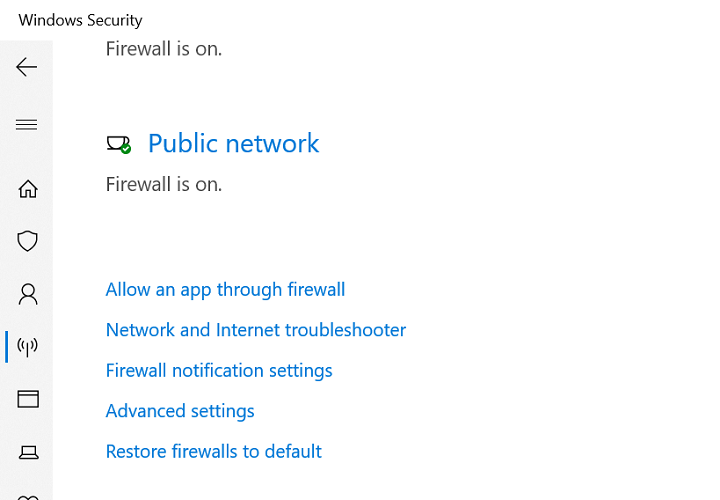
- Klikkaa alkaa ja valitse Asetukset.
- Mene Päivitys ja suojaus.
- Klikkaa Windowsin suojaus.
- Avata Palomuuri ja verkon suojaus, ja valitse Julkinen / Koti / Yksityinen profiili.
- Katkaise virta kytkimestä Windows Defenderin palomuuri. Klikkaus Joo jos UAC kehottaa.
Kun palomuuri on pois päältä, sammuta myös virustentorjunta. Voit poistaa sen käytöstä tehtäväpalkista. Yritä suoratoistaa VLC-mediasoittimesi Chromecastiin ja katso, toimiiko se.
Jos se toimii, voit nollata ongelman Windows Defenderin palomuuriin, joka estää VLC-mediasoittimen yhteyden. Näin voit lisätä VLC-soittimen valkoiseen luetteloon.
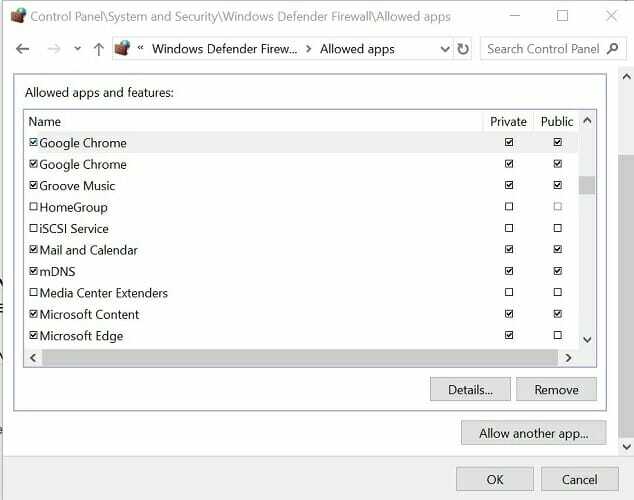
- paina Windows-näppäin + R.
- Tyyppi hallinta ja napsauta OK.
- Siirry Ohjauspaneelissa kohtaan Järjestelmä ja turvallisuus.
- Avata Windows Defenderin palomuuri.
-
Klikkaus Salli sovellus tai ominaisuus Windows Defenderin palomuurin kautta vasemmasta ruudusta.
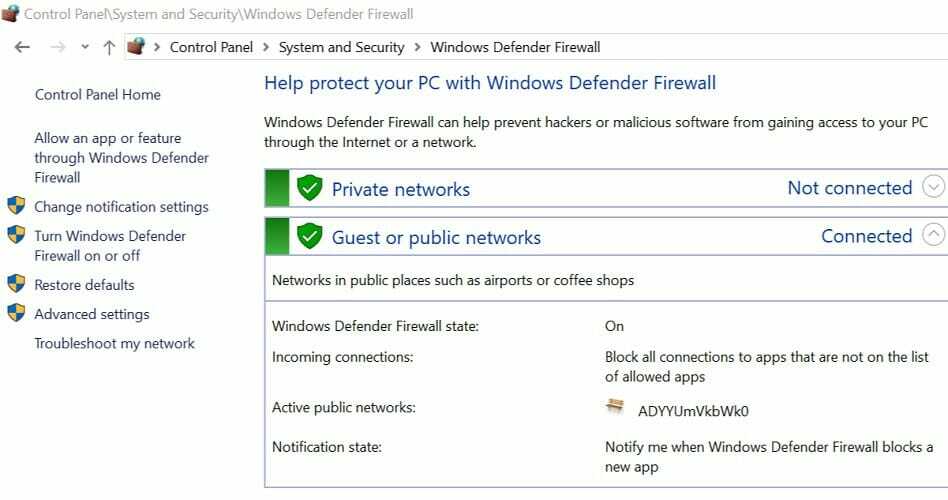
- Klikkaa Vaihda asetuksia -painiketta.
- Vieritä alaspäin ja etsi VLC-mediasoitin.
- Tarkista molemmat Yksityinen ja julkinen laatikot.
- Klikkaus OK Tallenna muutokset ja sulje ohjauspaneeli.
Huomaa, että jos sinulla on kolmannen osapuolen tietoturvaratkaisu, kuten Avast, ohjaa palomuuriasi, varmista, että sallit luvan Avastin palomuurin asetuksista.
Ota käyttöön Windows Defenderin palomuuri ja virustentorjunta ja yritä suoratoistaa Chromecastiin. Lisäämällä VLC-mediasoitin Windows Defender -palomuuriluetteloon pitäisi korjata kaikki palomuurisi aiheuttamat ongelmat.
4. Päivitä VLC Media Player
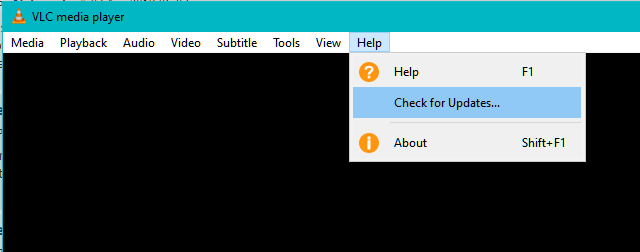
- Käynnistä VLC-mediasoitin tietokoneellasi.
- Klikkaus auta ja valitse Tarkista päivitykset.
- Lataa ja asenna päivitykset, jos niitä on saatavilla. Jos mitään ei ole käytettävissä, näet Viesti on, että sinulla on VLC-mediasoittimen uusin versio asennettuna.
Jos päivittäminen uusimpaan versioon ei onnistunut, yritä päivittää VLC: n aiempaan versioon. Voit ladata VLC: n edellisen version VLC julkaisee sivu.
Suoratoista Chromen kautta
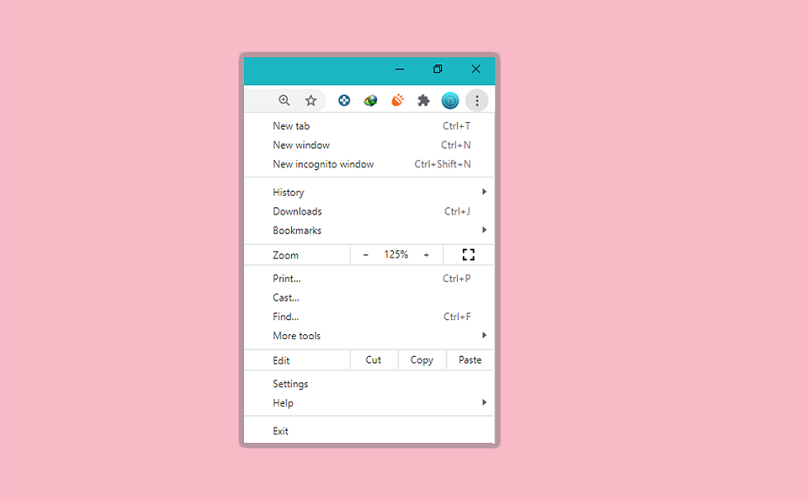
- Käynnistä Google Chrome.
- Klikkaa kolme pistettä ja valitse Heittää.
- Valitse Chromecast laiteluettelosta ja valitse Työpöytä lähteenä.
- Käynnistä VLC-mediasoitin ja toista kaikki videot, jotka haluat suoratoistaa.
Vaikka osa laadusta saattaa menettää, sen pitäisi sallia sinun suoratoistaa VLC-mediasoitin televisiossasi.
VLC-soitin ei löydä Chromecastia on yleinen ongelma, ja se voi johtua VLC-mediasoittimen häiriöstä tai palomuurista, joka estää yhteyden. Kokeile tämän artikkelin ohjeita ongelman korjaamiseksi lopullisesti.


